GIMPの「画像」メニュー内の「可視レイヤーの統合」は、可視レイヤーを、ひとつのレイヤーに統合することができる。
可視レイヤーとは、表示中のレイヤーのこと。レイヤーダイアログ内で、目のアイコン![]() がついている。
がついている。
可視レイヤーの統合
GIMPの「画像」メニュー内に、「可視レイヤーの統合」はある。
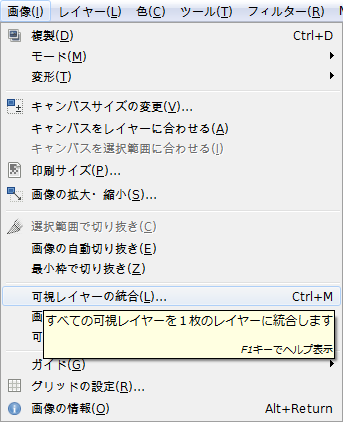
「可視レイヤーの統合」のダイアログ
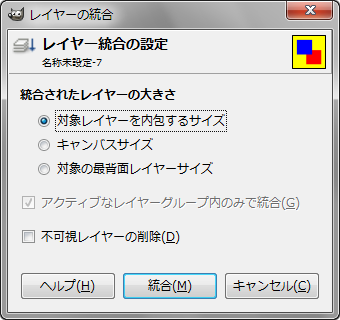
- 統合されたレイヤーの大きさ
統合後のレイヤーの大きさを、3つから選択。
-
- 対象レイヤーを内包するサイズ: 統合するすべてのレイヤーを含める大きさにする。
- キャンバスサイズ: 画像と同じ大きさにする。
- 対象の最背面レイヤーサイズ: 背景レイヤーと同じ大きさにする。
- アクティブなレイヤーグループ内でのみ統合
レイヤーグループがあるときだけ使えるオプション。
- 不可視レイヤーの削除
有効にすると、不可視レイヤーを削除する。
「可視レイヤーの統合」使用例
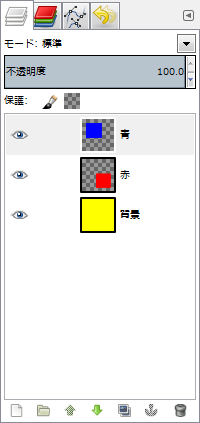
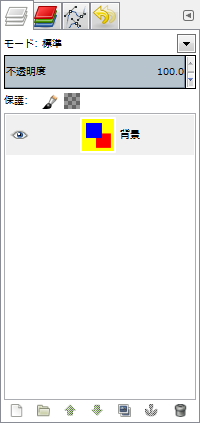
左の画像のように、3つのレイヤーがある画像に対し、「可視レイヤーの統合」を適用すると、右の画像のように、ひとつのレイヤーに統合する。